Découvrez comment transformer votre expérience multimédia avec Live Caption sur Google Pixel. Ce guide vous détaille les étapes pour activer cette fonctionnalité révolutionnaire et profiter de sous-titres en temps réel sur tous vos contenus audio vidéo, augmentant l’accessibilité et la clarté sur votre appareil.
L’ère numérique nous a permis d’accéder à des contenus audio et vidéo avec une grande facilité, mais comprendre ces médias peut parfois s’avérer compliqué dans des environnements bruyants ou pour les personnes malentendantes. Google, en tant que pionnier de l’innovation technologique, a introduit une fonctionnalité révolutionnaire appelée Live Caption. Cette fonction, disponible sur les téléphones Pixel, rend l’audio et la vidéo plus accessibles en fournissant des titres instantanés. Découvrons ensemble comment activer et utiliser cette fonctionnalité sur votre Google Pixel.
Comprendre Live Caption sur Google Pixel
Live Caption est une fonctionnalité d’accessibilité développée par Google qui fournit des sous-titres en temps réel pour les contenus audio et vidéo. Que ce soit pour des vidéos sur Google Chrome, des podcasts ou même des appels vidéo, Live Caption travaille à rendre chaque son plus clair, sans nécessiter de connexion internet. Si vous possédez un Google Pixel ou un autre appareil Android compatible, cette fonctionnalité peut transformer votre expérience multimédia.
Étapes pour Activer Live Caption sur Google Pixel
Pour bénéficier des titres instantanés sur votre smartphone, voici les étapes à suivre:
Accéder aux Paramètres du Téléphone
- Ouvrez les paramètres de votre Google Pixel.
- Descendez jusqu’à « Accessibilité » ou utilisez la barre de recherche dans les paramètres pour trouver Live Caption.
Activer la Fonction Live Caption
- Dans le menu Accessibilité, appuyez sur Live Caption.
- Activez la fonction en utilisant le bouton de bascule.
- Une fois activé, une icône de Live Caption apparaîtra sur votre écran chaque fois que du contenu audio ou vidéo est joué.
Personnalisation de Live Caption sur les Téléphones Pixel
- Appuyez sur l’icône Live Caption pour ouvrir le menu de réglages.
- Ici, vous pouvez ajuster la taille du texte et choisir si vous souhaitez voir des sons tels que les rires ou les applaudissements.
Utiliser Live Caption Pendant la Lecture de Vidéo ou Audio
- Lorsque vous lisez un contenu audio vidéo sur des applications compatibles, les titres instantanés apparaîtront automatiquement.
- Pour les vidéos jouées sur Google Chrome, assurez-vous que la fonctionnalité Live Caption est également activée dans les paramètres du navigateur.
Compatibilité et Limitations de Live Caption
Appareils Compatibles
- Bien que Live Caption ait été initialement lancé sur les téléphones Pixel, d’autres appareils Android ont commencé à intégrer cette fonctionnalité, comme certains modèles de Samsung Galaxy.
Limitations de la Fonction
- Live Caption fonctionne mieux avec un langage clair et peut rencontrer des difficultés avec des accents très marqués ou dans des situations avec beaucoup de bruit de fond.
- « Live Caption m’a aidé à mieux comprendre les vidéos en ligne, surtout lorsque je suis dans un lieu public bruyant. » – Témoignage d’un utilisateur de Pixel.
- « L’accessibilité ne devrait jamais être une option mais une norme, » explique un ingénieur de Google lors du lancement de Live Caption.
En intégrant Live Caption dans les paramètres de leur smartphone, les utilisateurs de Google Pixel peuvent profiter d’une meilleure accessibilité et compréhension de leurs contenus multimédia. Cette fonctionnalité souligne l’engagement de Google à rendre la technologie accessible à tous.
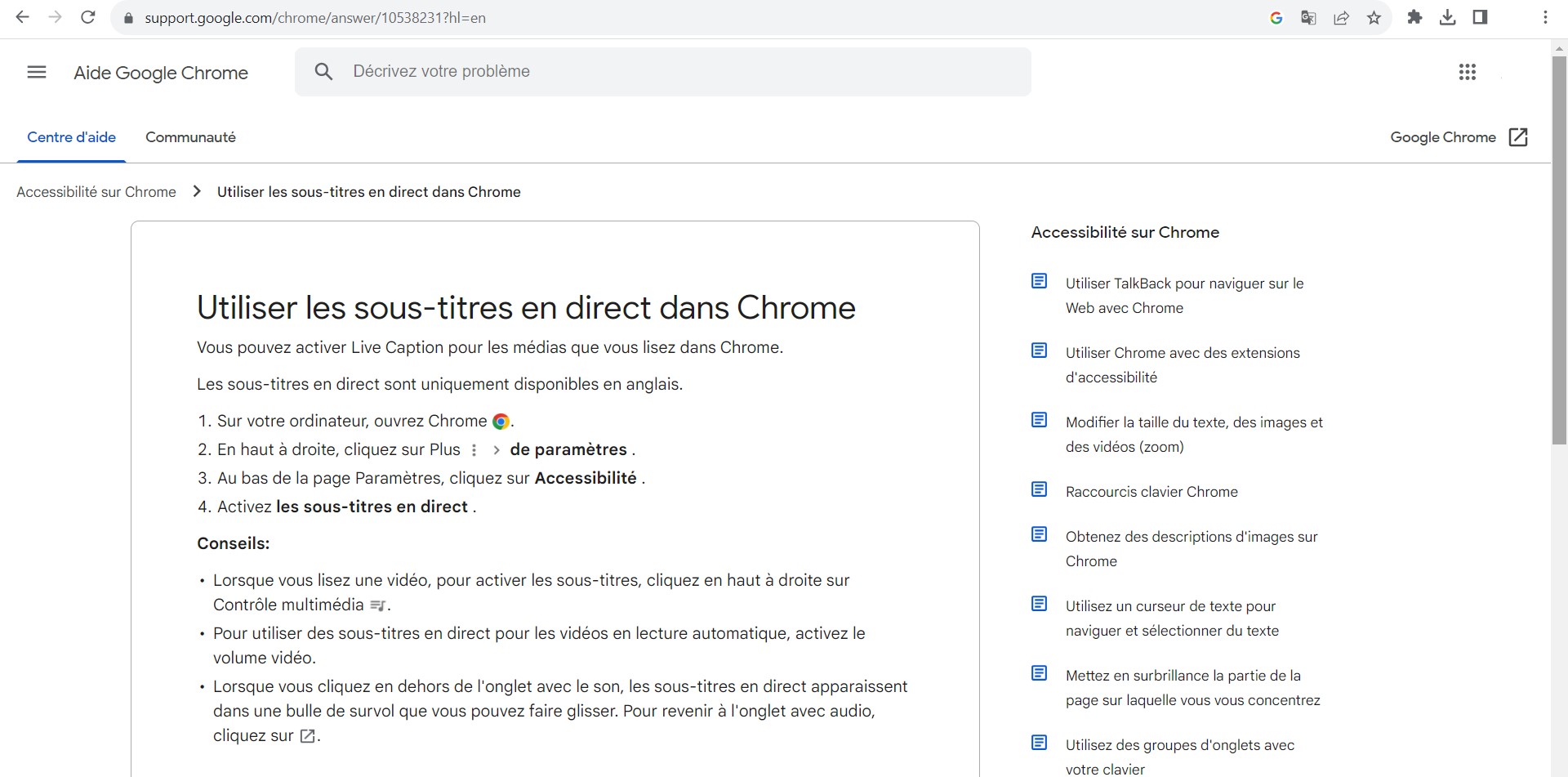
FAQ : Tout savoir sur Live Caption sur Google Pixel
Comment puis-je activer Live Caption sur mon Google Pixel ?
- Ouvrez les Paramètres de votre appareil.
- Faites défiler l’écran et sélectionnez « Accessibilité ».
- Trouvez et appuyez sur Live Caption.
- Utilisez le bouton de bascule pour activer la fonctionnalité.
Est-ce que Live Caption est disponible sur tous les modèles de Google Pixel ?
Live Caption est disponible sur la plupart des nouveaux modèles de Google Pixel. Si vous avez un modèle plus ancien, vérifiez si la mise à jour du système d’exploitation est disponible pour supporter cette fonctionnalité.
Puis-je utiliser Live Caption avec des écouteurs ?
Oui, Live Caption fonctionne aussi bien avec les écouteurs. Les titres instantanés apparaîtront sur l’écran de votre téléphone pendant que vous utilisez des écouteurs.
Live Caption fonctionne-t-il avec toutes les applications vidéo et audio ?
Live Caption fonctionne avec la plupart des applications qui jouent du contenu audio vidéo sur votre smartphone. Cela inclut les vidéos sur Google Chrome et diverses applications de médias sociaux.
Comment puis-je ajuster la taille des sous-titres Live Caption ?
Vous pouvez ajuster la taille des sous-titres en appuyant sur l’icône Live Caption affichée à l’écran lors de la lecture d’un contenu, puis en accédant aux réglages de la fonction pour modifier la taille du texte selon vos préférences.
Live Caption est-il disponible dans d’autres langues que l’anglais ?
Live Caption était initialement disponible uniquement en anglais, mais Google travaille à étendre cette fonctionnalité à d’autres langues. Vérifiez les dernières mises à jour du système d’exploitation de votre Pixel pour les langues prises en charge.
Y a-t-il des coûts associés à l’utilisation de Live Caption ?
Non, il n’y a pas de frais supplémentaires pour utiliser Live Caption sur les téléphones Pixel. C’est une fonctionnalité intégrée qui vient sans coût additionnel.
Pour conclure, Live Caption sur Google Pixel est une avancée majeure dans le domaine de l’accessibilité et prouve l’engagement de Google à offrir des expériences inclusives pour tous ses utilisateurs. C’est une fonctionnalité à la fois simple à utiliser et puissamment utile dans de nombreuses situations du quotidien.